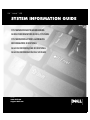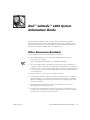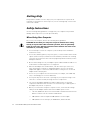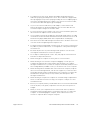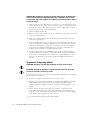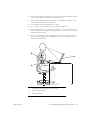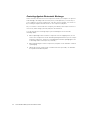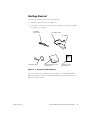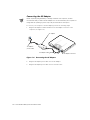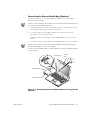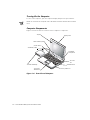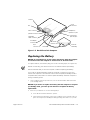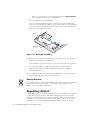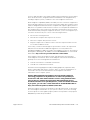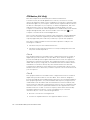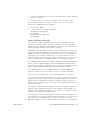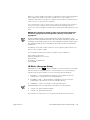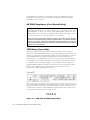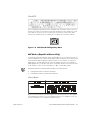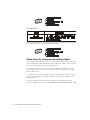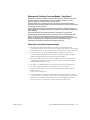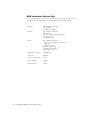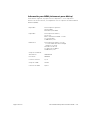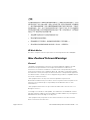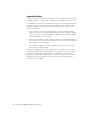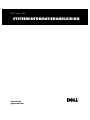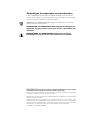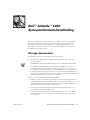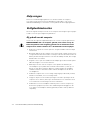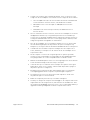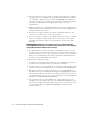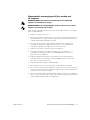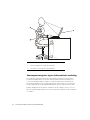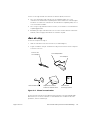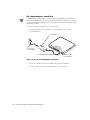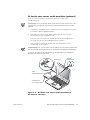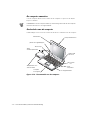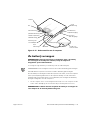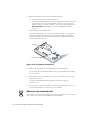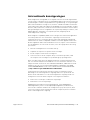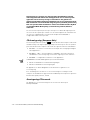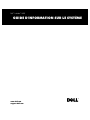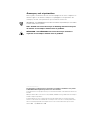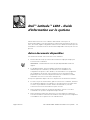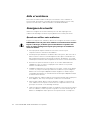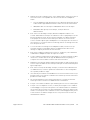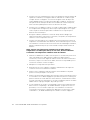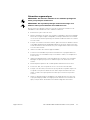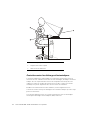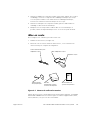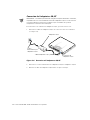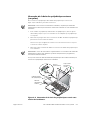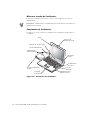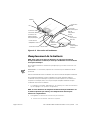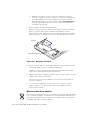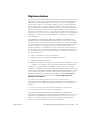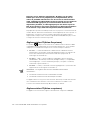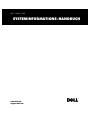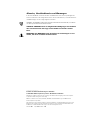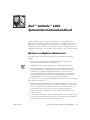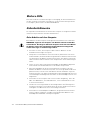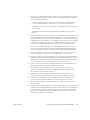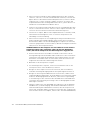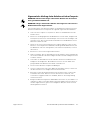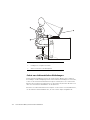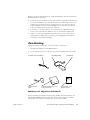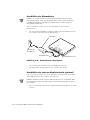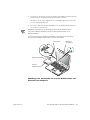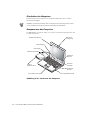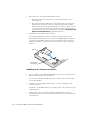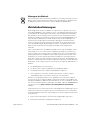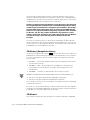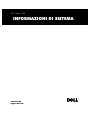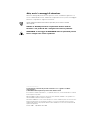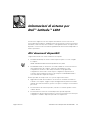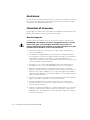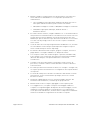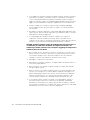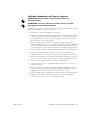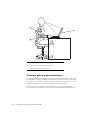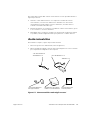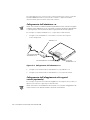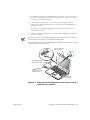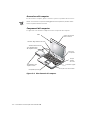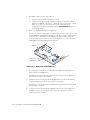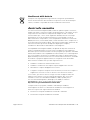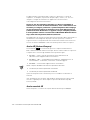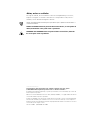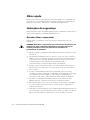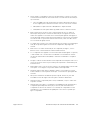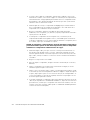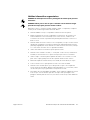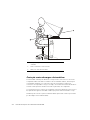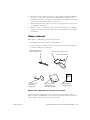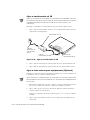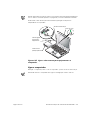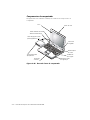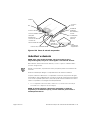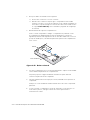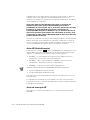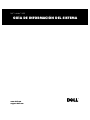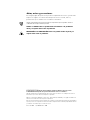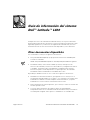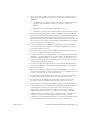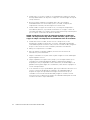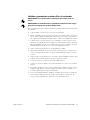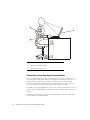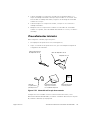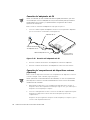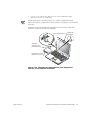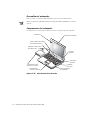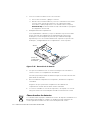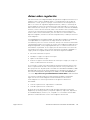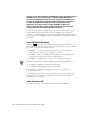Dell Latitude L400 Le manuel du propriétaire
- Taper
- Le manuel du propriétaire
La page est en cours de chargement...
La page est en cours de chargement...
La page est en cours de chargement...
La page est en cours de chargement...
La page est en cours de chargement...
La page est en cours de chargement...
La page est en cours de chargement...
La page est en cours de chargement...
La page est en cours de chargement...
La page est en cours de chargement...
La page est en cours de chargement...
La page est en cours de chargement...
La page est en cours de chargement...
La page est en cours de chargement...
La page est en cours de chargement...
La page est en cours de chargement...
La page est en cours de chargement...
La page est en cours de chargement...
La page est en cours de chargement...
La page est en cours de chargement...
La page est en cours de chargement...
La page est en cours de chargement...
La page est en cours de chargement...
La page est en cours de chargement...
La page est en cours de chargement...
La page est en cours de chargement...
La page est en cours de chargement...

1-26 Dell Latitude L400 System Information Guide
.12573
La page est en cours de chargement...
La page est en cours de chargement...
La page est en cours de chargement...
La page est en cours de chargement...
La page est en cours de chargement...
La page est en cours de chargement...
La page est en cours de chargement...
La page est en cours de chargement...
La page est en cours de chargement...
La page est en cours de chargement...
La page est en cours de chargement...
La page est en cours de chargement...
La page est en cours de chargement...
La page est en cours de chargement...
La page est en cours de chargement...
La page est en cours de chargement...
La page est en cours de chargement...
La page est en cours de chargement...
La page est en cours de chargement...

:G$C
Dans ce guide, certains blocs de texte sont accompagnés d'une icône et imprimés en
caractères gras ou en caractères italiques. Ces paragraphes correspondent à des
remarques, des avis et des précautions qui sont utilisés comme suit :
REMARQUE : Une REMARQUE fournit des informations importantes qui vous aident
à mieux utiliser votre système.
(, (,567
7678
92: 92: 56
678
____________________
Les informations contenues dans ce document sont sujettes à modification sans préavis.
© 1999–2001 Dell Computer Corporation. Tous droits réservés.
Toute reproduction sous quelque forme que ce soit sans l'autorisation écrite de Dell est strictement
interdite.
Marques utilisées dans ce document : Dell, Latitude, DellWare et le logo DELL sont des marques
de Dell Computer Corporation.
D'autres marques et noms commerciaux peuvent être utilisés dans ce document pour faire
référence à des entités se réclamant de ces marques et de ces noms ou à leurs produits. Dell
dénie tout intérêt propriétaire aux marques et aux noms commerciaux autres que les siens.
Janvier 2001 P/N 94RHN Rev. A00

support.dell.com Dell Latitude L400 - Guide d’information sur le système 3-3
,
HI
La boîte d'accessoires de votre ordinateur Dell Latitude contient peu de
documentation papier. Cette documentation comprend des informations de mise en
route, de sécurité, légales et de garantie relatives à votre ordinateur Dell ainsi que des
informations concernant les autres documents Dell disponibles et la façon de vous les
procurer.
$
Les documents suivants sont fournis avec votre ordinateur :
!
La fiche Mise en route, qui contient des instructions étapes par étapes pour
la connexion de l'ordinateur.
REMARQUE : La fiche Mise en route n'est pas disponible dans toutes les
régions.
!
Le Guide d'utilisation, document HTML contenant la description des
caractéristiques de l'ordinateur, des instructions sur l'installation et la
configuration des pilotes et des utilitaires, des informations sur le programme
de configuration du système et des instructions sur le raccordement des
périphériques aux connecteurs du panneau arrière de l'ordinateur. Le Guide
d'utilisation se trouve sur votre unité de disque dur.
Vous pouvez également disposer de l'un ou de plusieurs des documents suivants :
!
Les mises à jour de documentation, parfois fournies avec l'ordinateur, décrivant
les modifications apportées à l'ordinateur ou au logiciel. Prenez le temps de lire
ces mises à jour avant de consulter d'autres documentations, car elles
contiennent souvent les informations les plus récentes.
!
La documentation relative au système d'exploitation, incluse si vous avez
commandé votre système d'exploitation auprès de Dell.
!
La documentation relative aux options que vous avez acquises séparément.
Cette documentation contient des informations nécessaires pour la configuration
et l'installation de ces options sur votre ordinateur Dell.

3-4 Dell Latitude L400 - Guide d’information sur le système
Dell fournit un certain nombre d'outils qui vous aideront si votre ordinateur ne
fonctionne pas de la manière escomptée. Pour plus d'informations sur ces outils,
reportez-vous à la section « Aide et assistance » du Guide d'utilisation.
"CC
Utilisez les consignes de sécurité suivantes pour vous aider à protéger votre
ordinateur de dommages éventuels et pour garantir votre sécurité personnelle.
J<
Lorsque vous utilisez votre ordinateur, observez les consignes de sécurité suivantes :
92: :4;<
=%77;
>76
<?
! N'essayez pas de réparer l'ordinateur vous-même. Suivez toujours
scrupuleusement les instructions d'installation.
!
Ne transportez pas de batterie d'ordinateur dans votre poche, dans votre sac ou
dans tout autre conteneur contenant également des objets en métal (des clés,
par exemple) qui pourraient court-circuiter les bornes de la batterie. Le courant
résultant peut occasionner des températures très élevées et causer des brûlures.
! Assurez-vous qu'aucun élément ne repose sur le cordon d'alimentation de
l'adaptateur et que ce cordon n'est pas placé à un endroit où l'on pourrait
marcher ou trébucher dessus.
!
L'adaptateur CA/CC doit se trouver dans une zone aérée, comme sur un bureau
ou sur le sol, lorsqu'il est utilisé pour alimenter l'ordinateur ou pour charger la
batterie. Ne recouvrez pas l'adaptateur CA/CC de papiers ou d'autres objets
susceptibles d'empêcher son refroidissement. N'utilisez pas l'adaptateur CA/CC
à l'intérieur d'une sacoche.
! N'utilisez pas votre ordinateur dans un environnement humide, par exemple près
d'une baignoire, d'un évier, d'une piscine ou dans un sous-sol humide.
!
N'insérez pas d'objets dans les orifices d'aération ou dans les ouvertures de
votre ordinateur. Ceci risque de court-circuiter les composants internes et de
provoquer un incendie ou une décharge électrique.
!
Utilisez uniquement l'adaptateur CA/CC et les batteries conçus pour être utilisés
avec cet ordinateur, comme le précise ce guide. Le recours à un autre type de
batterie ou d'adaptateur CA/CC présente un risque d'incendie ou d'explosion.

support.dell.com Dell Latitude L400 - Guide d’information sur le système 3-5
! Avant de raccorder l'ordinateur à une source d'alimentation, assurez-vous que la
tension du secteur est compatible avec la tension d'entrée de l'adaptateur
CA/CC :
— 115 volts (V)/60 hertz (Hz) dans presque toute l'Amérique du Nord et du Sud
et dans certains pays d'Extrême-Orient comme la Corée du Sud et Taiwan
— 100 V/50 Hz dans l'est du Japon et 100 V/60 Hz dans l'ouest du Japon
— 230 V/50 Hz dans presque toute l'Europe, le Moyen-Orient et
l'Extrême-Orient
!
Pour éviter toute décharge électrique, branchez l'adaptateur CA/CC et les
cordons d'alimentation électrique de l'ordinateur et de ses périphériques sur des
prises possédant un circuit de mise à la terre adéquat. Ces câbles électriques
sont équipés de connecteurs à trois fiches pour assurer une mise à la terre
correcte. N'utilisez pas de prises d'adaptation et n'essayez pas de contourner la
mise à la terre. Si vous devez utiliser une rallonge, utilisez une rallonge à trois fils
avec des prises de terre.
!
Si vous raccordez une rallonge à votre adaptateur CA/CC, assurez-vous que
l'intensité totale du courant drainé par tous les appareils raccordés à cette
rallonge ne dépasse pas la limite de cette dernière.
!
Pour mettre l'ordinateur totalement hors tension, éteignez-le, retirez sa batterie
et débranchez l'adaptateur CA/CC de la prise de courant.
!
Si votre ordinateur comprend un modem intégré ou en option (carte PC), le câble
utilisé avec le modem doit être de type 26 AWG (American wire gauge), et
comporter une fiche modulaire conforme à la norme FCC RJ-11.
!
Débranchez le modem de la ligne téléphonique pendant un orage électrique pour
éviter le risque très faible de choc électrique causé par un éclair et transmis par la
ligne téléphonique.
!
Pour éviter tout risque de décharge électrique, n'effectuez aucun branchement
ou débranchement, ni aucune opération de maintenance ou de reconfiguration
de ce produit pendant un orage.
!
Une carte PC peut chauffer considérablement en fonctionnement normal. Soyez
prudent lorsque vous retirez de l'ordinateur une carte PC qui vient de fonctionner
pendant un certain temps.
! Ne jetez pas la batterie au feu. Elle pourrait exploser. Consultez les autorités
locales pour savoir comment vous débarrasser de cette batterie.
!
Lorsque vous installez l'ordinateur pour travailler, placez-le sur une surface plane.
!
Lorsque vous vous déplacez en avion, ne faites pas enregistrer votre ordinateur
comme bagage. Vous pouvez faire passer votre ordinateur dans une installation
de sécurité à rayons X, mais ne le faites jamais passer à travers un détecteur de
métal. Si vous emportez votre ordinateur en avion comme bagage à main, prenez
soin d'emmener une batterie chargée au cas où le personnel de sécurité vous
demanderait de l'allumer.

3-6 Dell Latitude L400 - Guide d’information sur le système
! Lorsque vous êtes en déplacement et que vous transportez l'unité de disque dur
séparée de l'ordinateur, enveloppez-la dans un matériau non conducteur, par
exemple du tissu ou du papier. Si vous avez enregistré l'unité de disque dur
comme bagage à main, soyez prêt à l'installer dans l'ordinateur. Vous pouvez
faire passer l'unité de disque dur dans une installation de sécurité à rayons X,
mais ne la faites jamais passer à travers un détecteur de métal.
! Lorsque vous vous déplacez en avion ou en train, ne placez pas l'ordinateur dans
les compartiments de rangement, dans lesquels il pourrait glisser et se cogner
contre les parois. Ne laissez pas tomber l'ordinateur et ne l'exposez pas à
d'autres chocs mécaniques.
! Protégez l'ordinateur, la batterie et l'unité de disque dur des dangers que
représentent la saleté, la poussière, la nourriture, les liquides, des températures
extrêmes ou une surexposition au soleil.
! Lorsque vous faites passer votre ordinateur d'un environnement à un autre de
température et/ou d'humidité très différents, de la condensation peut se former
sur l'ordinateur ou à l'intérieur de celui-ci. Pour éviter d'endommager l'ordinateur,
patientez suffisamment pour que cette humidité s'évapore avant d'utiliser la
machine.
(,>655;
7;%%45
5;75
!
Quand vous débranchez un câble, tirez sur la prise ou sur la boucle prévue à cet
effet, mais jamais sur le câble lui-même. Quand vous débrochez des
connecteurs, conservez-les alignés de manière à éviter de tordre leurs broches.
De même, lorsque vous connectez un câble, assurez-vous au préalable que les
connecteurs sont bien orientés et alignés.
!
Manipulez les composants avec précaution.
! Avant de nettoyer votre ordinateur, éteignez-le, débranchez-le de la prise de
courant et retirez la ou les batteries installées.
!
Nettoyez votre ordinateur à l'aide d'un chiffon doux humidifié à l'eau plutôt
qu'avec un nettoyant liquide ou un aérosol.
!
Nettoyez l'écran à l'aide d'un chiffon doux et propre et d'un nettoyant pour vitres
ne contenant ni cire ni abrasif. Appliquez le produit nettoyant sur le chiffon, puis
passez le chiffon sur l'écran dans une même direction, en allant de haut en bas.
Si l'écran a été sali avec de la graisse ou un autre contaminant, utilisez un chiffon
imbibé d'alcool isopropyle à la place du produit pour vitres.
!
Si votre ordinateur est mouillé ou endommagé, suivez les procédures décrites
dans la section « Dépannage » du Guide d'utilisation. Si, après avoir suivi ces
procédures, vous vous rendez compte que votre ordinateur ne fonctionne
toujours pas correctement, contactez Dell. (Reportez-vous à la section « Aide
et assistance », du Guide d'utilisation pour connaître le numéro à appeler.)

support.dell.com Dell Latitude L400 - Guide d’information sur le système 3-7
)C"G
92: 7
6
92: "75777
"
Pour le confort et l'efficacité, suivez les conseils en ergonomie suivants lors de
l'installation et de l'utilisation de votre ordinateur ci-dessous.
! Positionnez-le juste en face de vous.
! Ajustez l'inclinaison de l'écran, son contraste et sa brillance, ainsi que l'éclairage
autour de vous (par exemple le lampadaire, les lampes de bureau et les rideaux
ou les stores des fenêtres proches) pour minimiser l'éblouissement et les reflets
sur votre écran.
!
Lorsque vous utilisez un moniteur externe, placez celui-ci à une distance visuelle
confortable (généralement de 50 à 60 centimètres des yeux). Assurez-vous que
l'écran du moniteur est au niveau de vos yeux ou légèrement en dessous lorsque
vous êtes assis en face.
! Utilisez une chaise avec un bon support lombaire.
!
Conservez vos avant-bras en position horizontale avec les poignets dans une
position neutre et confortable lorsque vous utilisez le clavier, le touchpad ou la
souris externe.
!
Utilisez systématiquement le repose-poignets avec le clavier ou le touchpad.
Ménagez un espace pour poser vos mains lorsque vous utilisez une souris
externe.
!
Laissez la partie supérieure de vos bras pendre naturellement à vos côtés.
! Tenez-vous droit, avec les pieds sur le sol et les cuisses à l'horizontale.
!
Lorsque vous êtes assis, assurez-vous que le poids de vos jambes repose sur
vos pieds et non pas sur l'avant de votre chaise. Ajustez la hauteur de votre
chaise ou utilisez un repose-pied si nécessaire pour conserver une position
correcte.
!
Variez vos activités. Essayez d'organiser votre travail de telle sorte que vous
n'ayez pas à taper pendant une longue période. Quand vous vous arrêtez de
taper, essayez d'avoir des activités nécessitant l'usage des deux mains.

3-8 Dell Latitude L400 - Guide d’information sur le système
)C"CG
L'électricité statique peut endommager les composants électroniques situés à
l'intérieur de votre ordinateur. Pour éviter de tels dommages, déchargez l'électricité
statique de votre corps avant de toucher tout composant électronique de votre
ordinateur, comme un module de mémoire. Pour ce faire, touchez une surface
métallique non peinte du panneau des entrées-sorties de l'ordinateur.
Pendant votre travail à l'intérieur de l'ordinateur, touchez régulièrement un
connecteur d'entrée-sortie pour décharger toute électricité statique que votre corps
peut avoir accumulée.
Vous pouvez également suivre les conseils suivants pour éviter les dommages
causés par les décharges électrostatiques (ESD) ci-dessous.
1 Ordinateur placé juste devant l'utilisateur
2 Poignets détendus et à plat
3 Bras au niveau du bureau

support.dell.com Dell Latitude L400 - Guide d’information sur le système 3-9
! Quand vous déballez un composant sensible à l'électricité statique de son carton
d'emballage, n'enlevez le composant de l'emballage antistatique que lorsque
vous êtes prêt à l'installer. Juste avant d'enlever l'emballage antistatique,
assurez-vous d'éliminer l'électricité statique de votre corps.
!
Quand vous transportez un composant sensible, placez-le d'abord dans un
emballage ou dans une boîte antistatique.
! Manipulez tous les composants sensibles dans une zone antistatique. Si
possible, utilisez des tapis antistatiques sur le sol et sur votre plan de travail.
1
Pour configurer votre ordinateur, procédez comme suit :
1. Déballez les accessoires (voir figure 3-1).
2. Mettez de côté le contenu de la boîte d'accessoires ; vous en aurez besoin
ultérieurement pour compléter la configuration.
*"4,+-H
La boîte des accessoires contient également la documentation utilisateur, le CD-ROM
Dell Latitude L400 Resource et tout autre logiciel ou matériel supplémentaire (cartes,
lecteurs, batteries, etc.) que vous avez commandés.
Adaptateur CA/CC
Documentation du
système d'exploitation
Cordon d'alimentation pour
l'adaptateur CA/CC
Câble de la baie
des périphériques
Baie des
périphériques externe
et lecteur de disquette
Câble d'adaptateur CA/CC

3-10 Dell Latitude L400 - Guide d’information sur le système
/H$K
REMARQUE : Une batterie partiellement chargée est déjà installée dans l'ordinateur,
cependant Dell vous recommande de raccorder l'adaptateur CA/CC tout de suite de
sorte que la batterie continue de se charger et que l'installation du système
d'exploitation s'effectue sans interruption.
Pour raccorder votre ordinateur à l'adaptateur CA/CC, procédez comme suit :
1. Raccordez le câble de l'adaptateur CA/CC au connecteur situé sur l'ordinateur
(voir figure 3-2).
*"4,0-/H$K
2. Raccordez le cordon d'alimentation de l'adaptateur CA/CC à l'adaptateur CA/CC.
3. Branchez le câble de l'adaptateur CA/CC dans une prise électrique.
Adaptateur CA/CC
Cordon
d'alimentation pour
l'adaptateur CA/CC
Connecteur de
l'adaptateur CA/CC
Câble d'adaptateur CA/CC

support.dell.com Dell Latitude L400 - Guide d’information sur le système 3-11
/ $C$CG/
2$3
Pour connecter un périphérique dans la baie des périphériques externe (voir
figure 3-3) à l'ordinateur, procédez comme suit :
REMARQUE : Pour éviter la surchauffe de l'ordinateur, ne placez pas la baie des
périphériques externe à proximité d'une entrée d'air ni devant les ouïes d'aération du
ventilateur.
1. Pour installer un périphérique dans la baie des périphériques, faites-le glisser
dans la baie jusqu'à ce que vous entendiez le clic indiquant que le périphérique
est en place.
2. Raccordez le plus gros des deux connecteurs du câble de la baie au périphérique
par la fente située à l'arrière de la baie.
Assurez-vous que les agrafes de sécurité sont correctement insérées et que le
connecteur est bien en place.
3. Raccordez l'autre extrémité du câble au connecteur de la baie des périphériques
sur l'ordinateur.
REMARQUES : Pour des informations supplémentaires sur l’utilisation de la baie des
périphériques externes avec différents systèmes d’exploitation et programmes,
consultez le Guide d’utilisation.
Vous pouvez utiliser le câble de la baie des périphériques de la même manière pour
connecter un périphérique autonome à l'ordinateur.
*"4,4-/ $C$CG
H
Dispositif de
blocage de
l'écran
Câble de la baie
des périphériques
Baie des
périphériques
externe
Bouton
d'alimentation

3-12 Dell Latitude L400 - Guide d’information sur le système
1H
Pour mettre l'ordinateur sous tension, ouvrez l'écran et appuyez sur le bouton
d'alimentation.
REMARQUE : N'amarrez pas l'ordinateur tant qu'il n'a pas été mis sous tension et
arrêté au moins une fois.
$H
Les figures 3-4 et 3-5 montrent les emplacements des différents composants de
l'ordinateur.
*"4,-6H
Bouton d'alimentation
Touchpad
et boutons
Baie des périphériques
externe
Panneau des voyants d'état
Dispositif de
blocage de l'écran
Écran
Câble de la baie
des périphériques
Emplacement
PC carte
Unité de
disque dur
Microphone
intégré
Emplacement pour
câble de sécurité

support.dell.com Dell Latitude L400 - Guide d’information sur le système 3-13
*"4,8-6IH
:$
(,977%4
657%;657
; 76
Pour remplacer la batterie de la baie des périphériques, procédez comme suit (voir
figure 3-6) :
REMARQUES : Si nécessaire, imprimez ces instructions pour référence avant de
poursuivre.
Dell recommande de mettre l'ordinateur hors tension avant de remplacer la batterie.
Pour remplacer la batterie lorsque l'ordinateur fonctionne, branchez d'abord
l'ordinateur à une prise électrique ou passez en mode suspension (ou attente) ou
suspension sur disque (S2D). Vous ne pouvez pas remplacer la batterie lorsque
l'ordinateur fonctionne sur batterie.
1. Si l'ordinateur est amarré, débranchez-le. (Consultez pour cela la documentation
qui accompagne votre système d'exploitation.)
(,,465
)*%4+
2. Sauvegardez vos données de l'une des façons suivantes :
! Fermez tous les fichiers et arrêtez le système.
Connecteur PS/2
Connecteur
USB
C
onnecteur parallèle
Connecteur vidéo
Connecteur de
l'adaptateur CA/CC
Orifices
d'aération du
ventilateur
Arrivée d'air
Connecteur du
câble de la baie
des périphériques
Connecteur
d’écouteurs/prise
jack de
haut-parleur
(sortie)
Fiche
microphone
(MIC IN)
Baie des
périphériques
externes
Modem
NIC

3-14 Dell Latitude L400 - Guide d’information sur le système
! Enregistrez les fichiers ouverts et connectez l'ordinateur à une prise
électrique, ou placez-le en mode suspension (ou attente) en appuyant sur
<Fn><Esc (Échap)> (ou vous pouvez appuyer sur <Scroll Lock (Arrêt
défil)><Esc (Échap)> sur un clavier externe si l'option External Hot Key
(Touches d'accès rapide externes) est activée dans le programme de
configuration du système).
3. Retirez la batterie de la baie des périphériques.
Éteignez l'écran et retournez l'ordinateur. Faites glisser le loquet de la baie de
batterie en position déverrouillée (voir figure 3-6), la batterie se décale
légèrement sur le côté. Maintenez le loquet en position déverrouillée pendant
que vous faites pivoter la batterie pour la sortir de la baie. Relâchez le loquet.
*"4,;-:
4. Placez la nouvelle batterie comme illustré à la figure 3-6, puis abaissez le bord
extérieur de la batterie dans le compartiment de batterie.
La batterie est dotée de quatre petites pattes qui s'insèrent dans les quatre
fentes situées dans la plaque latérale de l'ordinateur.
5. Appuyez fermement sur la batterie jusqu'à ce qu'elle se mette en place et qu'elle
s'aligne sur les surfaces avoisinantes.
Assurez-vous que le loquet de la batterie est correctement fermé avant de
retourner l'ordinateur.
6. Si vous avez mis l'ordinateur en mode suspension (ou attente) ou S2D à
l'étape 2, appuyez sur le bouton d'alimentation pour rétablir le mode de
fonctionnement normal.
1
Votre système informatique utilise une pile au lithium. Ne jetez pas la batterie usagée
avec les ordures ménagères. Contactez votre service municipal de traitement des
déchets pour connaître l'adresse de la déchetterie la plus proche de votre domicile
susceptible de prendre en charge la batterie.
Batterie
Loquet de la batterie

support.dell.com Dell Latitude L400 - Guide d’information sur le système 3-15
:C"
Les interférences électromagnétiques constituent des signaux ou émissions, dans un
espace libre ou conduit par les cordons d'alimentation ou de signal, qui menacent le
fonctionnement de la radionavigation, des services de sécurité ou qui dégradent
sérieusement, obstruent ou interrompent régulièrement les services autorisés de
communications radio. Les services de communications radio comprennent, entre
autres, les diffusions commerciales AM/FM, la télévision, les services cellulaires, les
systèmes de radar et de contrôle aérien, les radiomessageries et les services PCS
(Personal Communication Services – services de communications personnelles). Ces
services autorisés, tout comme des perturbateurs involontaires tels que des appareils
numériques, y compris les systèmes informatiques, contribuent à l'environnement
électromagnétique.
La compatibilité électromagnétique (EMC, ElectroMagnetic Compatibility) est la
possibilité pour ces éléments d'équipement électronique de fonctionner ensemble
correctement dans l'environnement électronique. Bien que ce système informatique
ait été conçu pour être conforme aux limites de l'instance réglementaire des EMI, il
n'y a aucune garantie concernant les interférences pouvant survenir dans une
installation particulière. Si l'équipement crée des interférences avec les services de
communications radio, ce qui peut être déterminé en l'allumant et l'éteignant, vous
êtes encouragé à essayer de corriger les interférences en prenant une ou plusieurs
des mesures ci-dessous.
!
Changez l'orientation de l'antenne de réception.
!
Changez la position de l'ordinateur par rapport au récepteur.
!
Éloignez l'ordinateur du récepteur.
!
Branchez l'ordinateur à une source d'alimentation différente de manière à ce que
l'ordinateur et le récepteur soient sur des circuits de branchement différents.
Si nécessaire, consultez un agent du support technique de Dell ou un technicien
expérimenté en radio/télévision pour des suggestions supplémentaires. Vous pouvez
consulter le FCC Interference Handbook, 1986 (Guide des Interférences FCC, 1986),
pour vous aider. Vous pouvez vous le procurer à l'adresse postale suivante : U.S.
Government Printing Office, Washington, DC 20402, Stock No. 004-000-00450-7,
USA ou sur le site Internet à l'adresse suivante : http://www.fcc.gov/cib/
Publications/tvibook.html.
Les systèmes informatiques Dell sont conçus, testés et classés selon
l'environnement électromagnétique auquel ils sont destinés. Ces classifications de
l'environnement électromagnétique font généralement référence aux définitions
suivantes :
! La classe A concerne les environnements industriels ou commerciaux.
!
La classe B concerne les environnements résidentiels.
Les équipements ITE (Information Technology Equipment – équipements de
technologie de l'information), y compris les périphériques, les cartes d'extension, les
imprimantes, les périphériques d'entrée/sortie (E/S), les moniteurs, etc., qui sont
intégrés ou connectés au système devraient correspondre à la classification de
l'environnement électromagnétique du système informatique.

3-16 Dell Latitude L400 - Guide d’information sur le système
26@7546@
7776"!%
7757
>5@764
-7579
8%@7<8
!,774%4@8!
/////"
La plupart des systèmes informatiques Dell sont conçus pour les environnements de
la classe B. Pour déterminer la classification électromagnétique de votre système ou
périphérique, consultez les sections suivantes spécifiques de chaque instance
réglementaire. Chaque section fournit les spécifications EMC/EMI d'un pays ou des
consignes de sécurité concernant un produit.
:C"(2&($C3
Le symbole indique la conformité de cet ordinateur Dell aux directives EMC
(compatibilité électromagnétique) de la Communauté Européenne. Un tel symbole
indique que cet ordinateur Dell respecte les normes techniques suivantes :
!
EN 55022 — « Limits and Methods of Measurement of Radio Interference
Characteristics of Information Technology Equipment (Limites et méthodes de
mesure des caractéristiques d'interférence radio des équipements de
technologie de l'information) ».
!
EN 50082-1 : 1992 — « Electromagnetic compatibility—Generic immunity
standard Part 1 : Residential, commercial, and light industry » (« Compatibilité
électromagnétique — norme d'immunité générique, 1ère partie : résidentiel,
commercial et petite industrie »).
!
EN 60950 — « Safety of Information Technology Equipment » (« Protection des
équipements de technologie de l'information »).
REMARQUE : Les exigences des émissions EN 55022 mènent à deux
classifications :
!
La classe A concerne les zones commerciales normales.
! La classe B concerne les zones domestiques normales.
Cet appareil Dell est conçu pour l'environnement domestique normal de la classe B.
Une « Déclaration de Conformité » aux normes ci-dessus a été établie et est
conservée chez Dell Products Europe BV, à Limerick, en Irlande.
:C"(2&$C3
Cet appareil est conforme aux exigences de la Directive européenne 1999/5/EC.
La page est en cours de chargement...
La page est en cours de chargement...
La page est en cours de chargement...
La page est en cours de chargement...
La page est en cours de chargement...
La page est en cours de chargement...
La page est en cours de chargement...
La page est en cours de chargement...
La page est en cours de chargement...
La page est en cours de chargement...
La page est en cours de chargement...
La page est en cours de chargement...
La page est en cours de chargement...
La page est en cours de chargement...
La page est en cours de chargement...
La page est en cours de chargement...
La page est en cours de chargement...
La page est en cours de chargement...
La page est en cours de chargement...
La page est en cours de chargement...
La page est en cours de chargement...
La page est en cours de chargement...
La page est en cours de chargement...
La page est en cours de chargement...
La page est en cours de chargement...
La page est en cours de chargement...
La page est en cours de chargement...
La page est en cours de chargement...
La page est en cours de chargement...
La page est en cours de chargement...
La page est en cours de chargement...
La page est en cours de chargement...
La page est en cours de chargement...
La page est en cours de chargement...
La page est en cours de chargement...
La page est en cours de chargement...
La page est en cours de chargement...
La page est en cours de chargement...
La page est en cours de chargement...
La page est en cours de chargement...
La page est en cours de chargement...
La page est en cours de chargement...
La page est en cours de chargement...
La page est en cours de chargement...
La page est en cours de chargement...
La page est en cours de chargement...
La page est en cours de chargement...
La page est en cours de chargement...
La page est en cours de chargement...
La page est en cours de chargement...
La page est en cours de chargement...
La page est en cours de chargement...
La page est en cours de chargement...
La page est en cours de chargement...
La page est en cours de chargement...
La page est en cours de chargement...
La page est en cours de chargement...
La page est en cours de chargement...
La page est en cours de chargement...
La page est en cours de chargement...
La page est en cours de chargement...
La page est en cours de chargement...
La page est en cours de chargement...
La page est en cours de chargement...
-
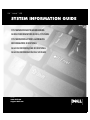 1
1
-
 2
2
-
 3
3
-
 4
4
-
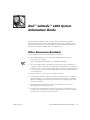 5
5
-
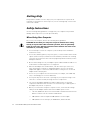 6
6
-
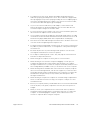 7
7
-
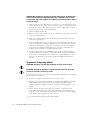 8
8
-
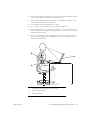 9
9
-
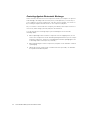 10
10
-
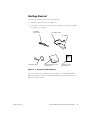 11
11
-
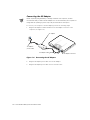 12
12
-
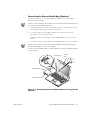 13
13
-
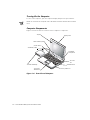 14
14
-
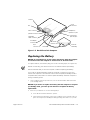 15
15
-
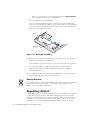 16
16
-
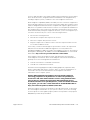 17
17
-
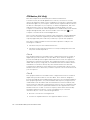 18
18
-
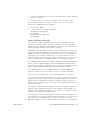 19
19
-
 20
20
-
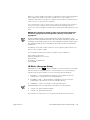 21
21
-
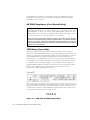 22
22
-
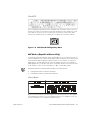 23
23
-
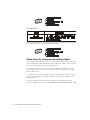 24
24
-
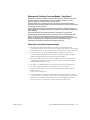 25
25
-
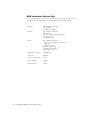 26
26
-
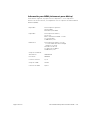 27
27
-
 28
28
-
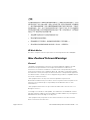 29
29
-
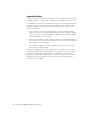 30
30
-
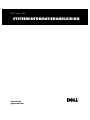 31
31
-
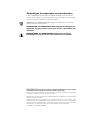 32
32
-
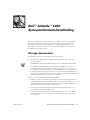 33
33
-
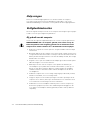 34
34
-
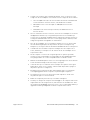 35
35
-
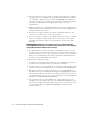 36
36
-
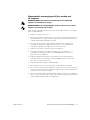 37
37
-
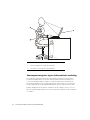 38
38
-
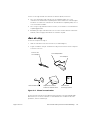 39
39
-
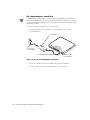 40
40
-
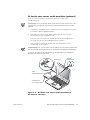 41
41
-
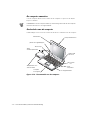 42
42
-
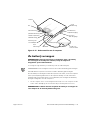 43
43
-
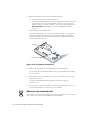 44
44
-
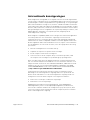 45
45
-
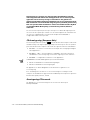 46
46
-
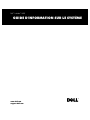 47
47
-
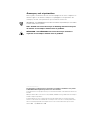 48
48
-
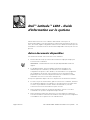 49
49
-
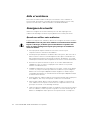 50
50
-
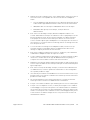 51
51
-
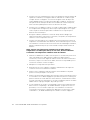 52
52
-
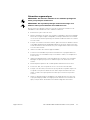 53
53
-
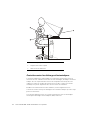 54
54
-
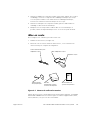 55
55
-
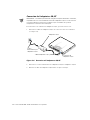 56
56
-
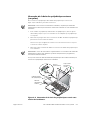 57
57
-
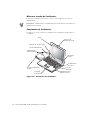 58
58
-
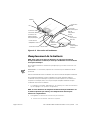 59
59
-
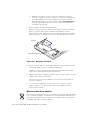 60
60
-
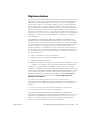 61
61
-
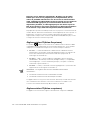 62
62
-
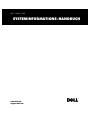 63
63
-
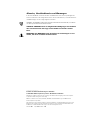 64
64
-
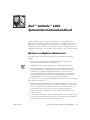 65
65
-
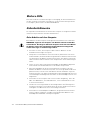 66
66
-
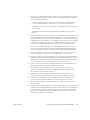 67
67
-
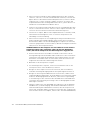 68
68
-
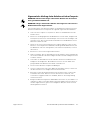 69
69
-
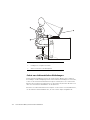 70
70
-
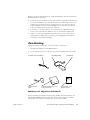 71
71
-
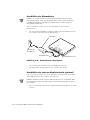 72
72
-
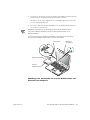 73
73
-
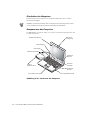 74
74
-
 75
75
-
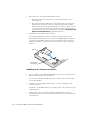 76
76
-
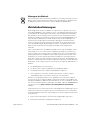 77
77
-
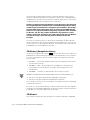 78
78
-
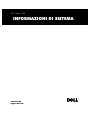 79
79
-
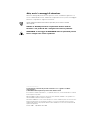 80
80
-
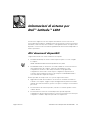 81
81
-
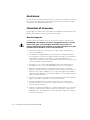 82
82
-
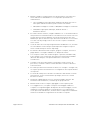 83
83
-
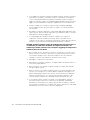 84
84
-
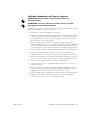 85
85
-
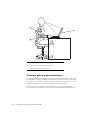 86
86
-
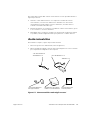 87
87
-
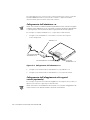 88
88
-
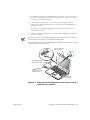 89
89
-
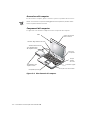 90
90
-
 91
91
-
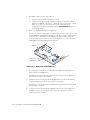 92
92
-
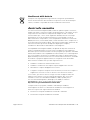 93
93
-
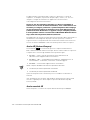 94
94
-
 95
95
-
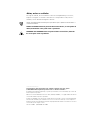 96
96
-
 97
97
-
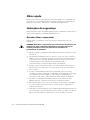 98
98
-
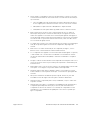 99
99
-
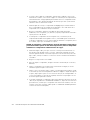 100
100
-
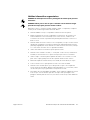 101
101
-
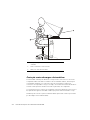 102
102
-
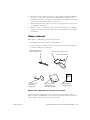 103
103
-
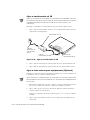 104
104
-
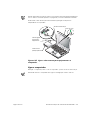 105
105
-
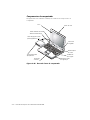 106
106
-
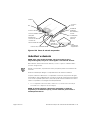 107
107
-
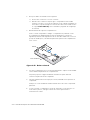 108
108
-
 109
109
-
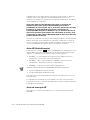 110
110
-
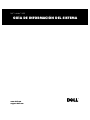 111
111
-
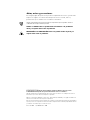 112
112
-
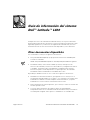 113
113
-
 114
114
-
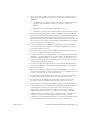 115
115
-
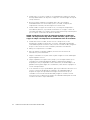 116
116
-
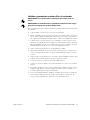 117
117
-
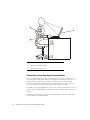 118
118
-
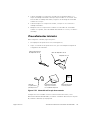 119
119
-
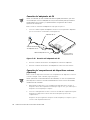 120
120
-
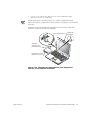 121
121
-
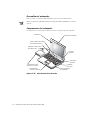 122
122
-
 123
123
-
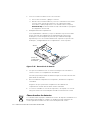 124
124
-
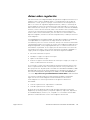 125
125
-
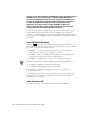 126
126
Dell Latitude L400 Le manuel du propriétaire
- Taper
- Le manuel du propriétaire
dans d''autres langues
- italiano: Dell Latitude L400 Manuale del proprietario
- English: Dell Latitude L400 Owner's manual
- español: Dell Latitude L400 El manual del propietario
- Deutsch: Dell Latitude L400 Bedienungsanleitung
- Nederlands: Dell Latitude L400 de handleiding
- português: Dell Latitude L400 Manual do proprietário
Documents connexes
-
Dell Latitude L400 Le manuel du propriétaire
-
Dell Latitude L400 Le manuel du propriétaire
-
Dell Laptop Docking Station L400 Manuel utilisateur
-
Dell L400 Manuel utilisateur
-
Dell Latitude L400 Le manuel du propriétaire
-
Dell Latitude L400 Le manuel du propriétaire
-
Dell Latitude L400 Le manuel du propriétaire